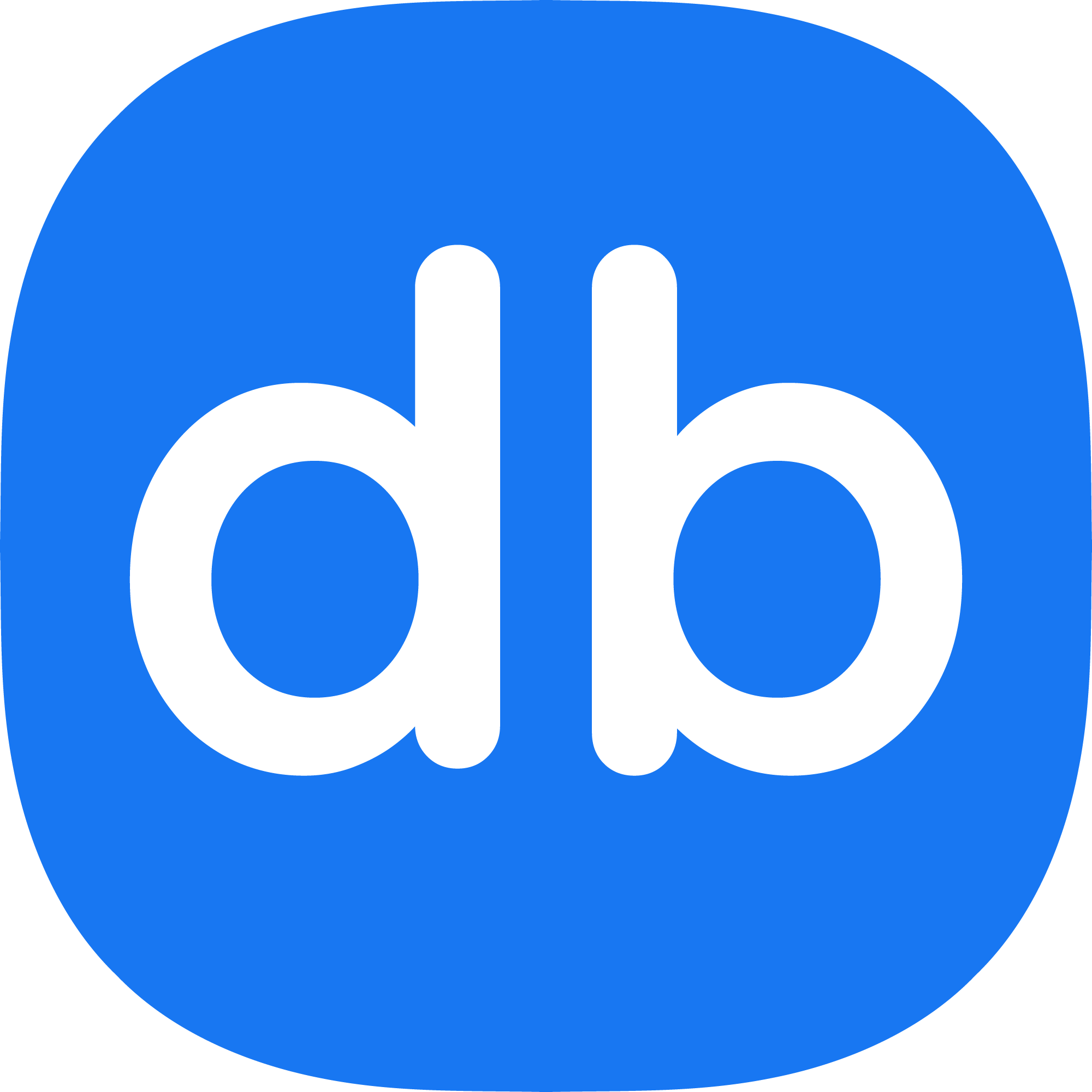DBLAB 快速入门
欢迎使用DBLAB,开启全新的AI数据库管理体验!快速入门将引导您迅速上手,让您能够轻松地开始管理数据库。
连接数据库服务器
当你在使用数据库管理软件时,连接数据库是一个关键的步骤。
若要创建新连接,请点击连接按钮,并选择你的服务器类型。然后,在连接窗口输入必需的信息。
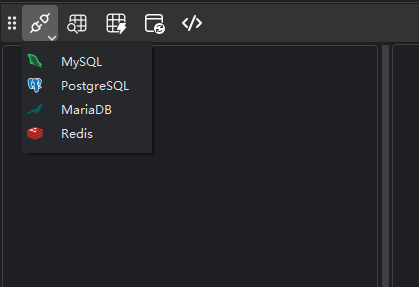
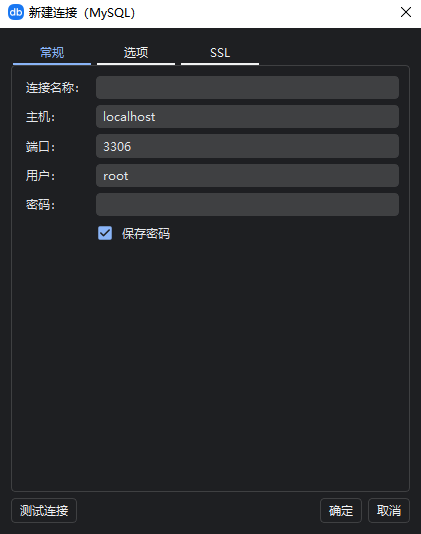
你可以编辑连接的属性,右键单击连接,然后选择“编辑连接”。
查看数据库
连接成功后,您将能够浏览数据库的结构和内容。通过导航树状结构,您可以查看数据库中的表、字段、主键等对象。
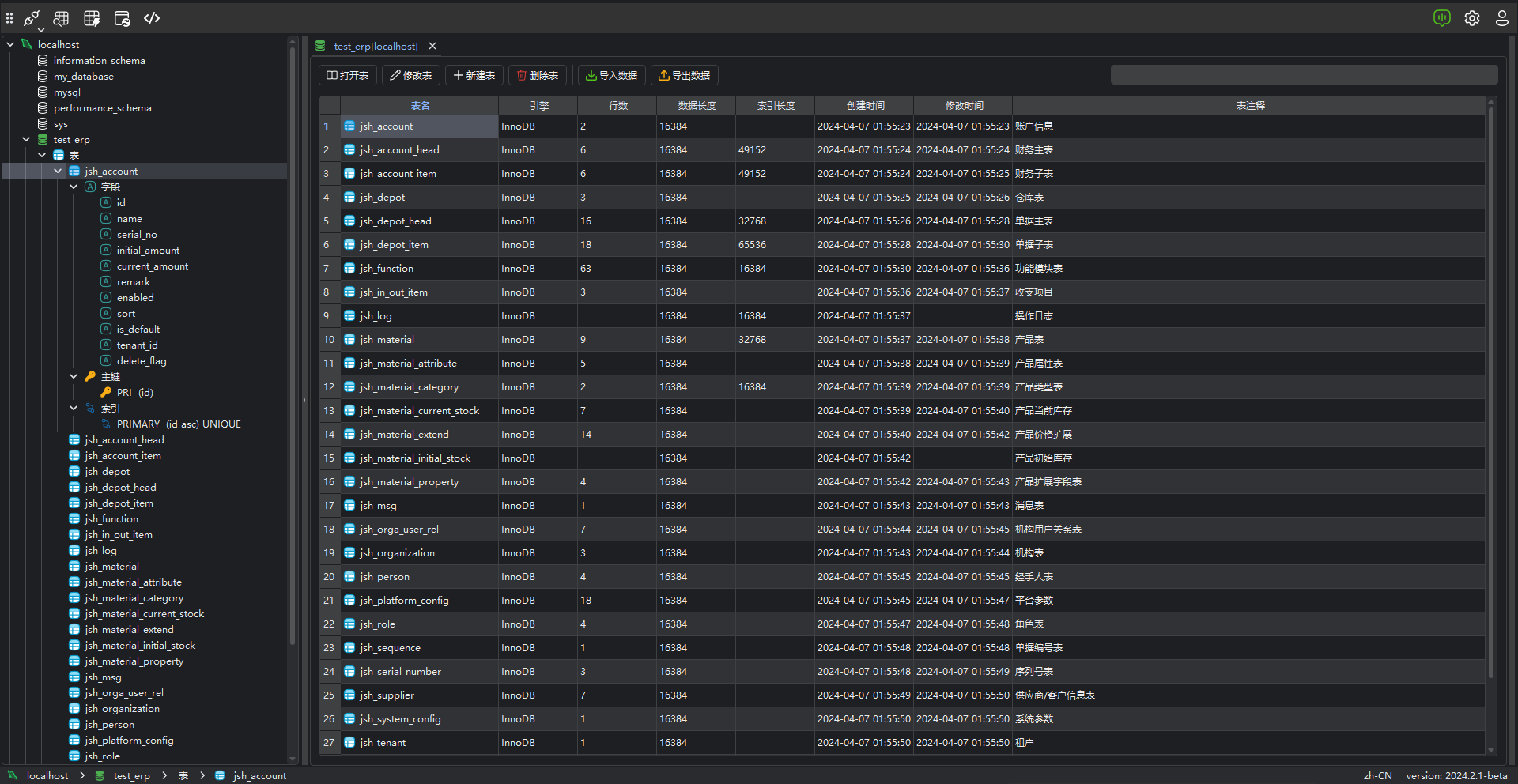
浏览数据
连接到数据库后,双击数据表,您可以轻松地浏览和查看数据库中的数据。
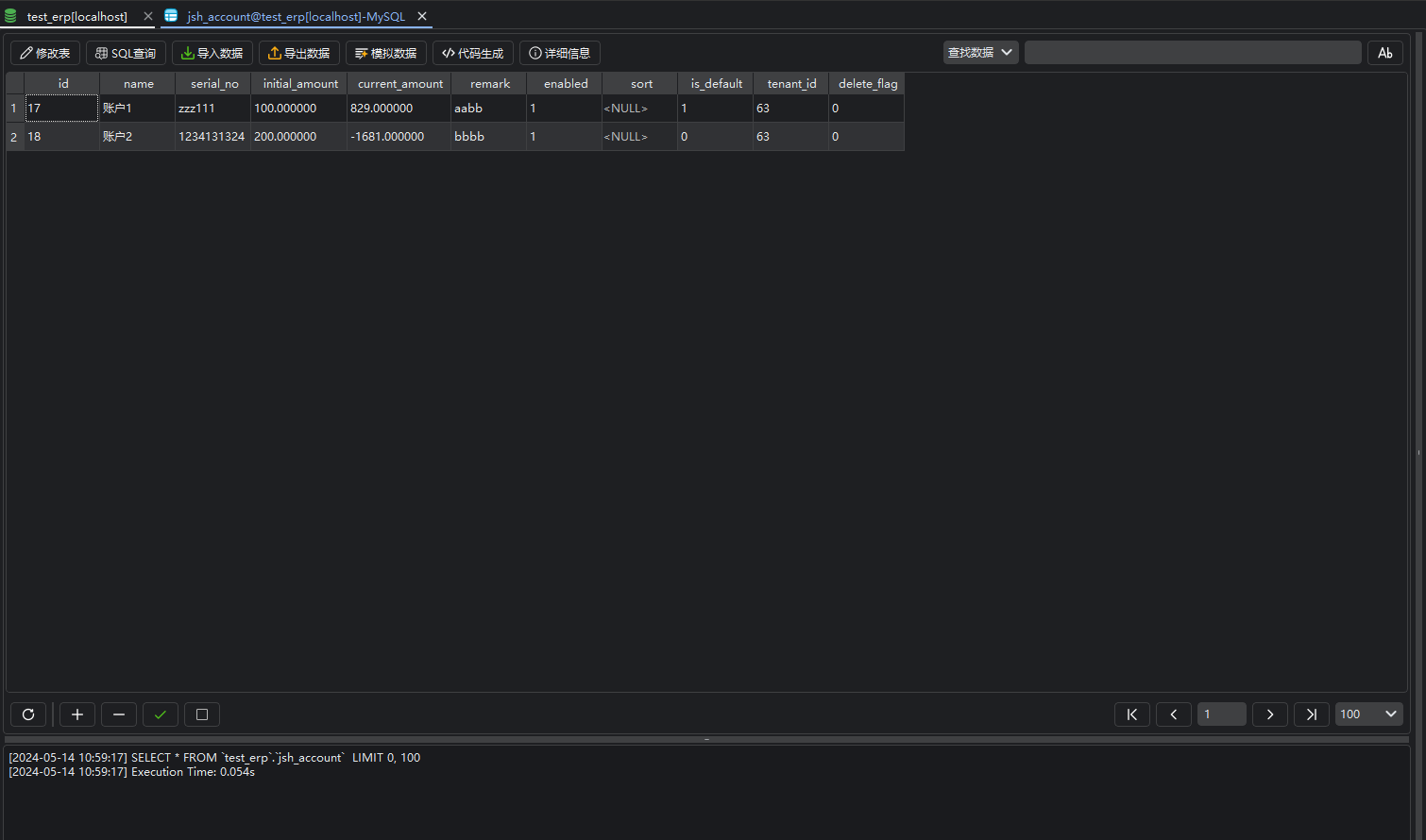
查看数据表详细信息
在查看表数据页面,点击详细信息按钮可以查看当前表的元数据信息、DDL和表的属性。
再次点击详细信息按钮可以关闭显示。

使用AI助手管理数据
DBLAB集成了AI助手,可以快速帮您实现智能化管理数据。
打开AI助手
点击菜单栏AI助手按钮,打开AI助手页面。
你可以点击**+按钮创建新的对话,也可以点击历史记录**按钮,查看历史记录。
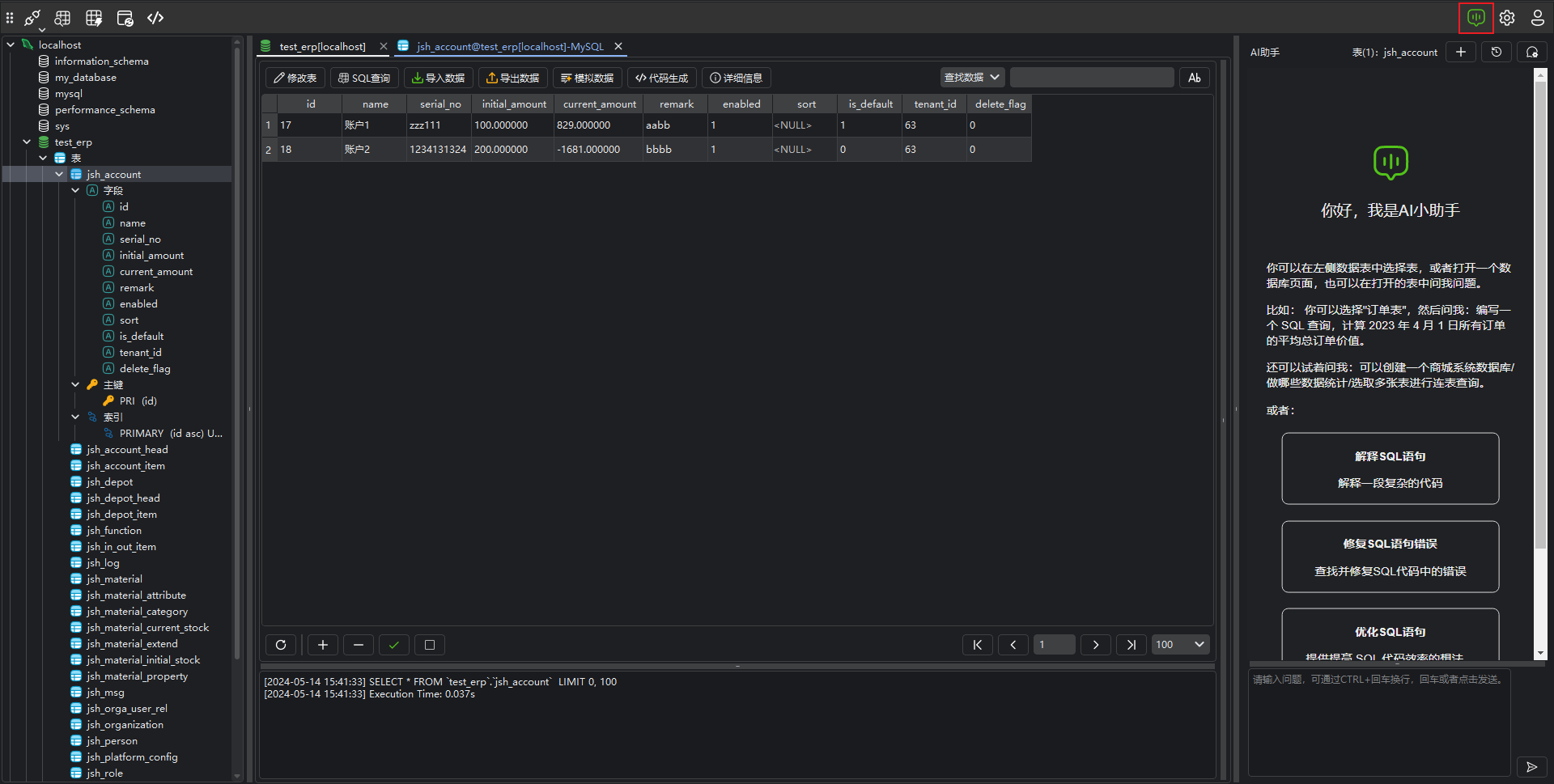
当AI助手在当前表中唤醒时,默认与当前表交互。
交互式问答
你可以和AI助手进行交互式问答,比如查询数据、生成代码、生成SQL语句、修复SQL错误、优化SQL语句等等,更多的功能期待您的发现!
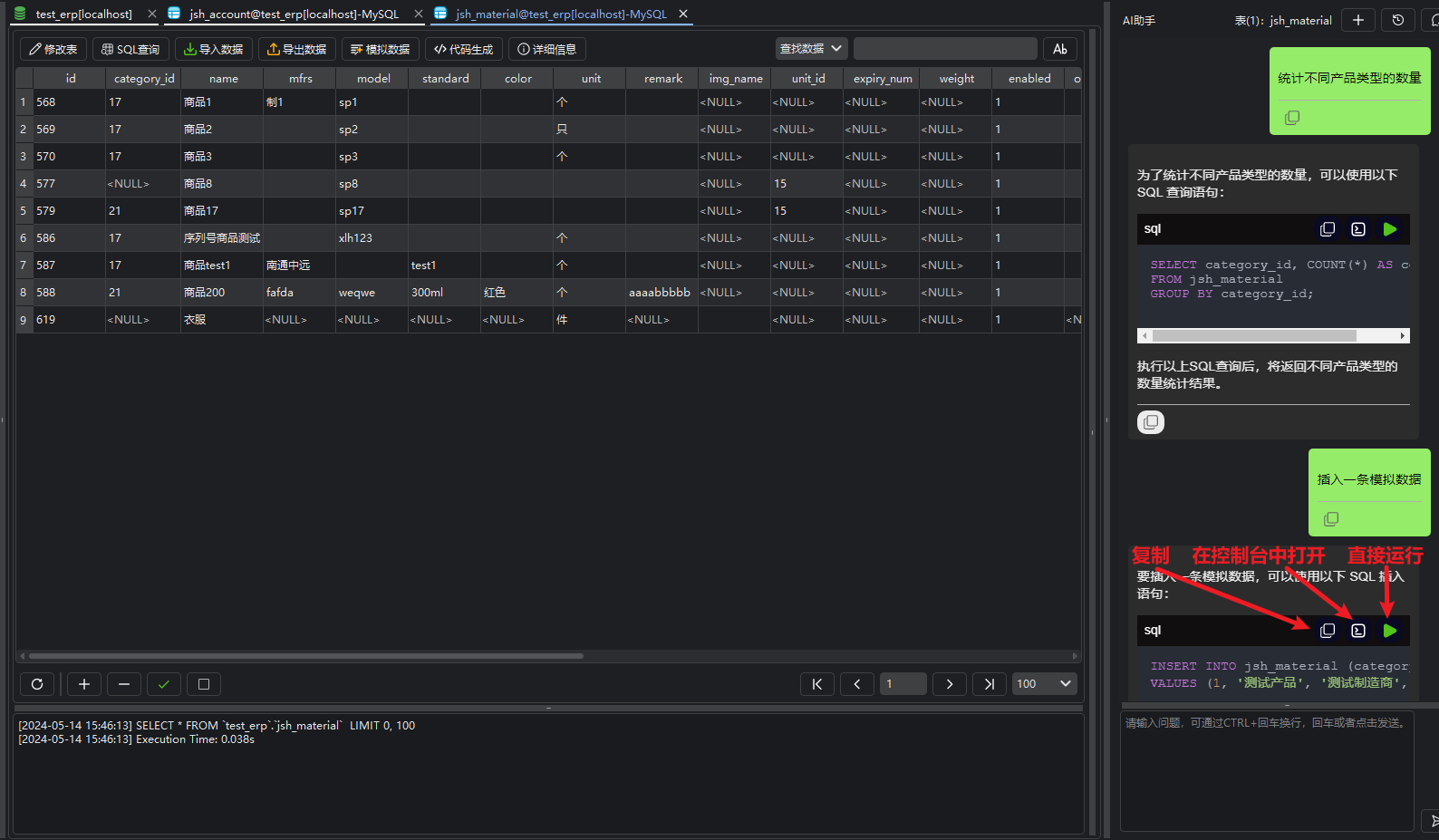
复制按钮:复制当前内容。
控制台按钮:在控制台中打开当前SQL语句。
运行按钮:在控制台中直接运行当前SQL语句。
搜索数据
在当前表中,可以进行模糊搜索已经SQL查询,点击查询数据按钮切换查询模式。
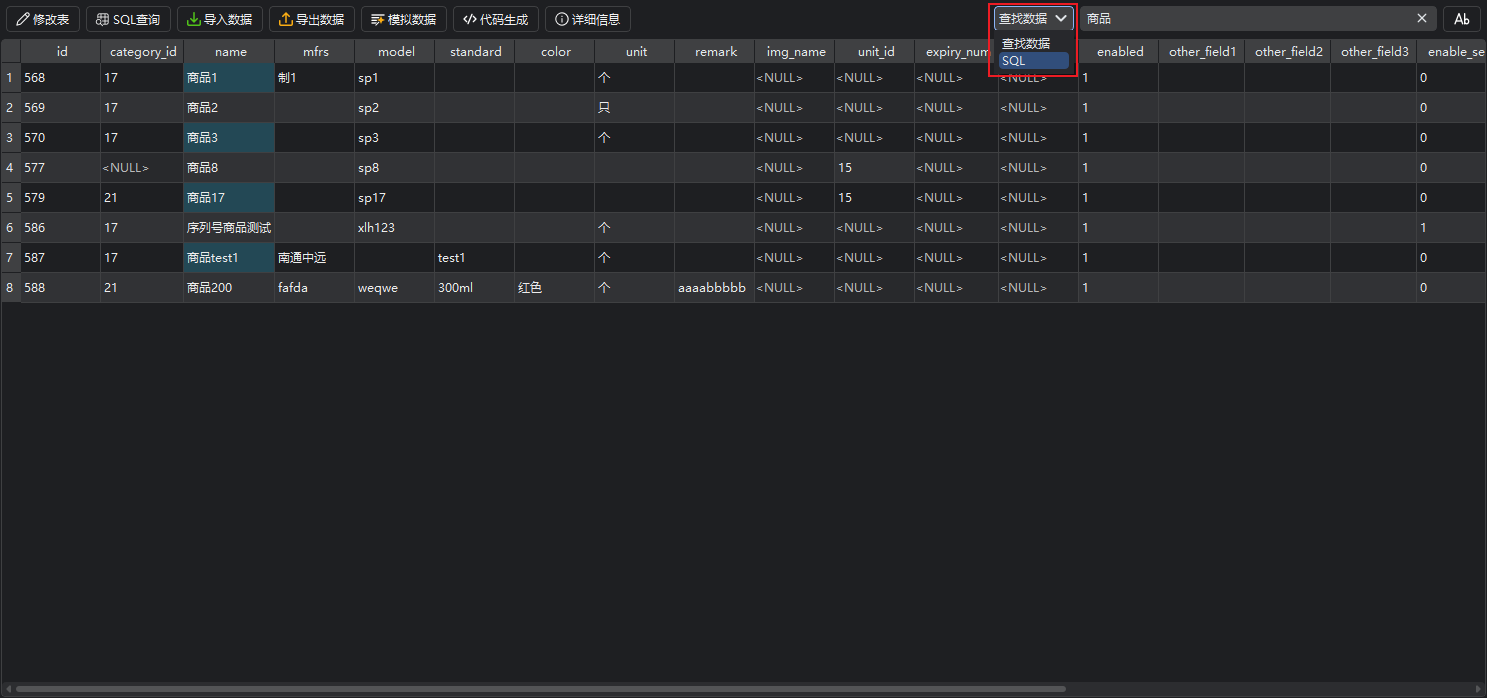
管理数据
提供了丰富的数据管理功能,包括添加、编辑、删除记录等。也可以通过右键点击表对象,您可以访问这些功能。
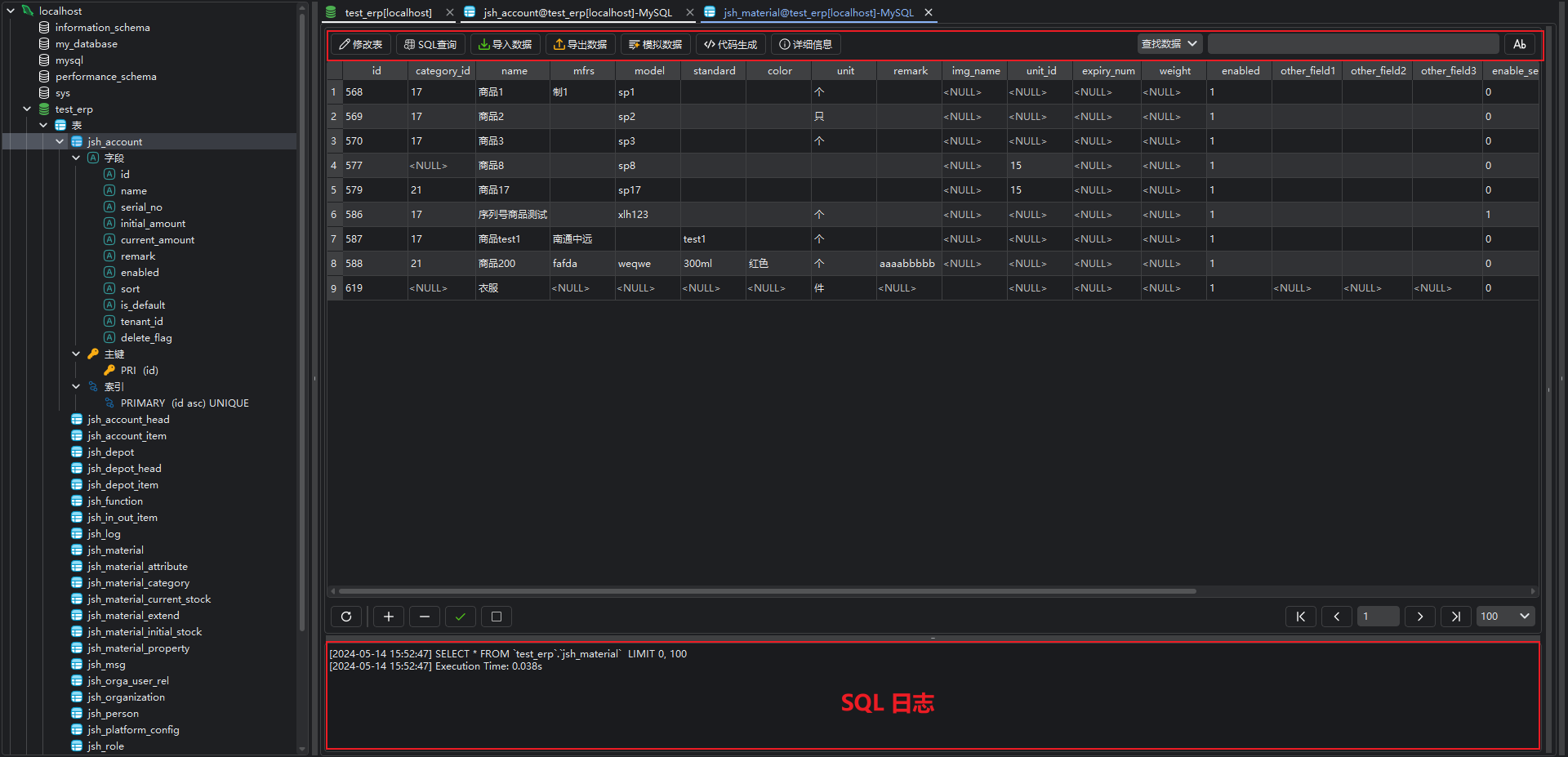
导入导出数据
支持将数据导出为不同的格式(如CSV、Excel)以及从外部文件导入数据。这使得数据的迁移和备份变得非常方便。
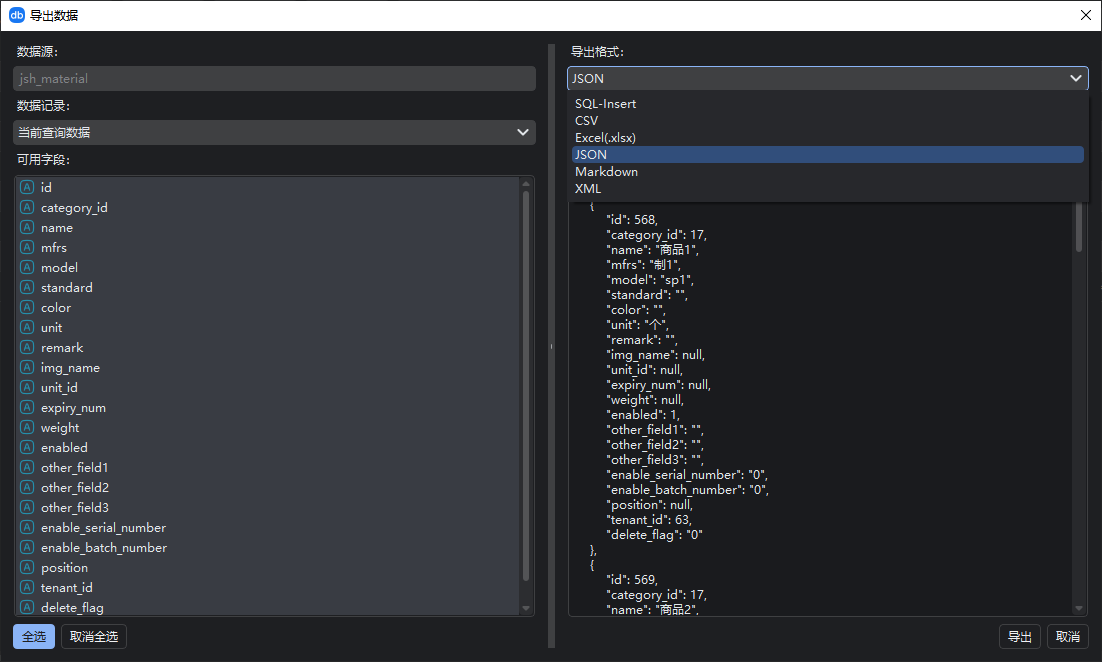
查询数据(SQL控制台)
使用软件内置的查询工具,您可以轻松执行SQL查询。选择一个表,点击“查询”按钮,然后输入您的SQL查询语句并执行。
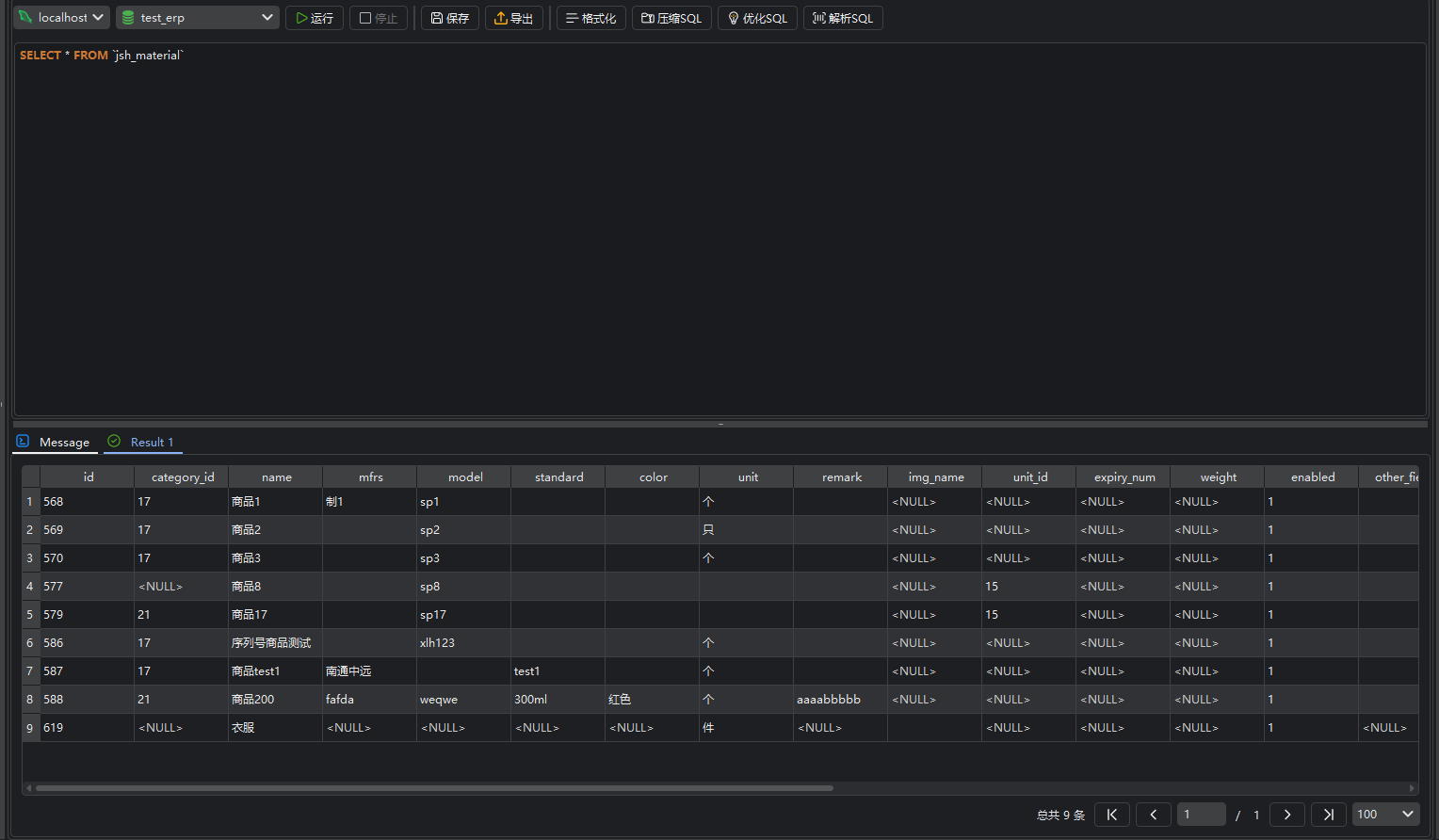
这只是快速开始部分,我们建议您查阅详细的用户手册以获取更多高级功能和操作的信息。祝您使用愉快!